ChatGPT Erreur de communication avec le service du plugin, veuillez réessayer plus tard
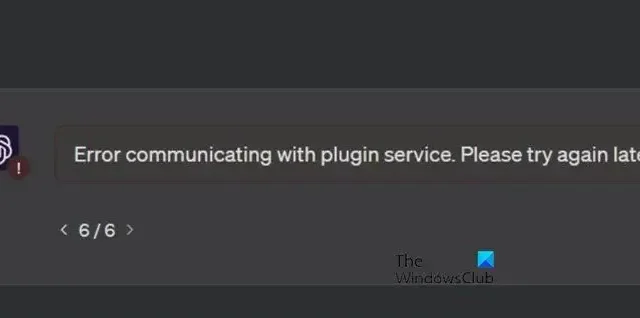
ChatGPT a été une bénédiction pour de nombreux utilisateurs, mais il présente quelques problèmes, et le plus évoqué récemment est le problème de mise en réseau des plugins. Ainsi, ces derniers temps, ChatGPT n’est pas en mesure de communiquer avec les plugins et affiche le message d’erreur suivant.
Erreur de communication avec le service de plug-in. Veuillez réessayer plus tard.
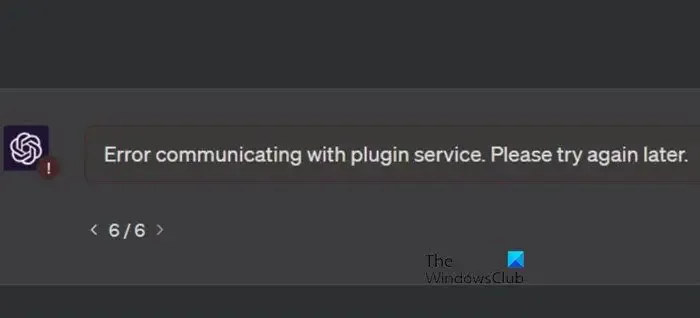
Les problèmes de plugins sont assez courants et peuvent être facilement résolus en exécutant certaines solutions. Dans cet article, nous discuterons du problème et verrons ce que vous pouvez faire.
Correction d’une erreur ChatGPT lors de la communication avec le service de plug-in. Veuillez réessayer plus tard.

- Actualisez la page et/ou redémarrez le navigateur
- Supprimez manuellement les plugins ChatGPT et Chrome pour savoir lequel est en faute
- Vider le cache de navigation
- Passer à un autre navigateur pendant un moment
Parlons-en en détail.
1] Actualisez la page et/ou redémarrez le navigateur

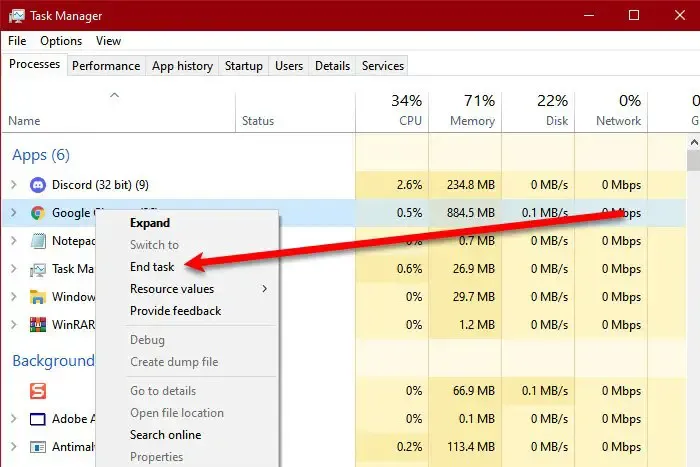
Tout d’abord, nous devons actualiser la page en appuyant sur Shift+F5 , puis vérifier si cela aide. Cela lui permettra de se charger correctement et cette fois, espérons-le, GPT communiquera avec les plugins et ne générera aucune erreur.

2] Supprimez manuellement les plugins ChatGPT et Chrome pour savoir lequel est en faute

Filtrez les plugins et voyez si un plug est corrompu ou est en conflit avec le service. Pour faire de même, ouvrez le Plug Store dans ChatGPT et désactivez tous les plugins. Maintenant, activez-les manuellement pour découvrir lequel est le coupable. Une fois que vous savez quel plugin est incompatible, veuillez le supprimer, le réinstaller et voir. Si cela ne résout pas le problème, il est préférable de le désinstaller pour le moment.
Si aucun plugin ChatGPT n’est en cause ou après la suppression du plugin, le problème persiste, vous devez désactiver manuellement tous les plugins Chrome et en activer un à la fois pour identifier lequel est le contrevenant.
3] Vider le cache de navigation
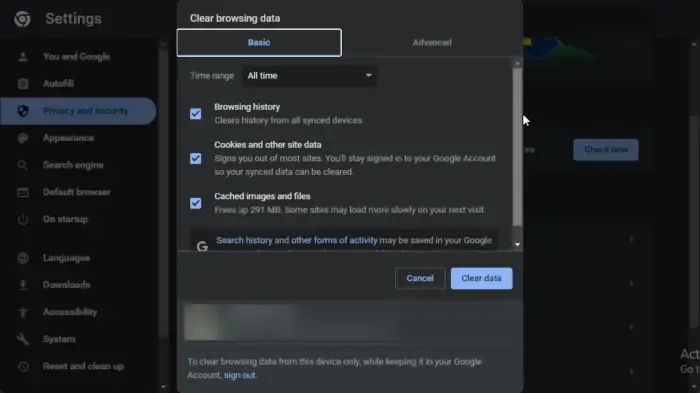
videz le cache du navigateur Chrome.![]()
- Lancez Chrome.
- Maintenant, cliquez sur les trois points verticaux et sélectionnez Paramètres dans la liste.
- Ensuite, accédez à Confidentialité et sécurité > Effacer les données de navigation.
- Définissez la plage de temps sur Tout le temps, assurez-vous de vérifier l’historique de navigation, l’historique de téléchargement, les cookies et autres données du site, ainsi que les images et fichiers mis en cache, puis cliquez sur le bouton Effacer les données.
Enfin, vérifiez si le problème est résolu.
4] Basculez vers un autre navigateur pendant un moment
Il peut y avoir un bug dans votre navigateur qui entre en conflit avec ChatGPT et l’empêche de faire son travail. C’est pourquoi vous pouvez passer à un autre navigateur pendant un moment, puis vérifier si le problème est résolu.
J’espère que cela fera le travail pour vous.
Pourquoi le plugin ChatGPT ne fonctionne-t-il pas ?
Les plugins ChatGPT peuvent ne pas fonctionner si l’extension du navigateur est en conflit avec celle-ci. Il est assez courant que deux services exécutés simultanément aient des extensions en conflit. On peut facilement désactiver l’extension du navigateur s’ils souhaitent utiliser le plugin ChatGPT à ce moment-là.
Comment installer les plugins ChatGPT ?
Il est simple d’installer le plugin ChatGPT, mais vous devez disposer d’un abonnement payant à ChatGPT 4. Une fois que vous l’avez, accédez à Paramètres > Bêta et activez Plugins et Parcourir avec ping. Après avoir activé ces fonctionnalités, fermez la fenêtre Paramètres, passez la souris sur le bouton ChatGPT 4 et sélectionnez Plugins Beta. Cela ouvrira le Plugin Store afin que vous puissiez télécharger et installer de nouveaux plugins.



Laisser un commentaire